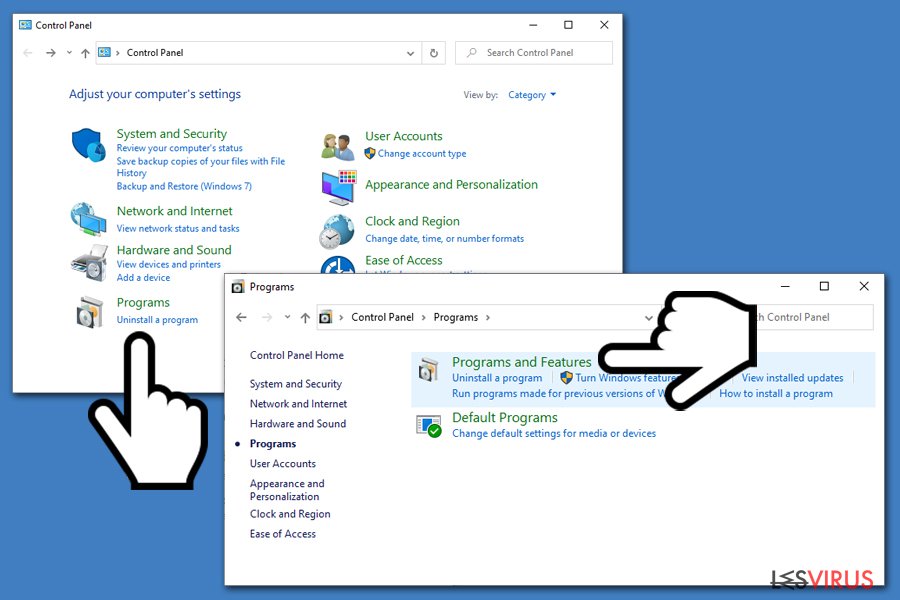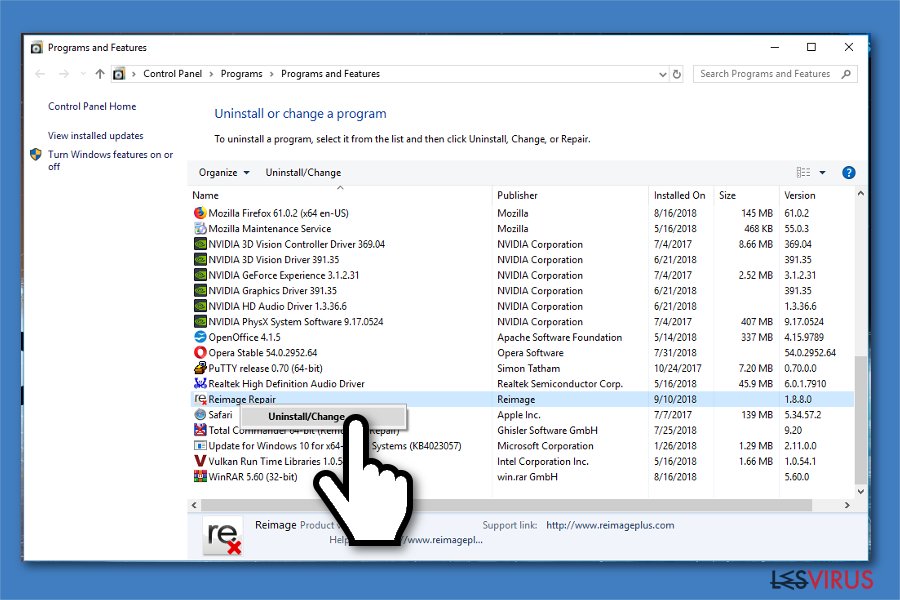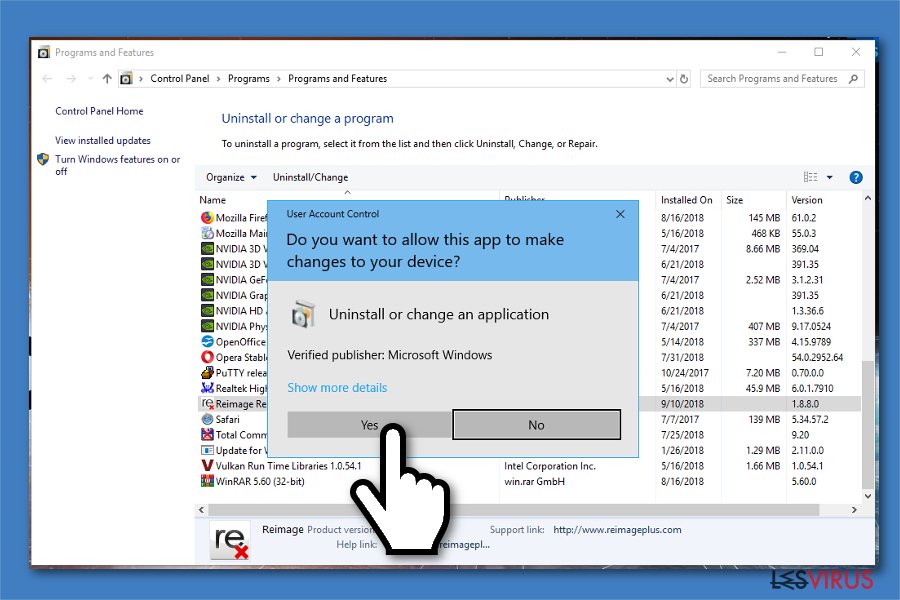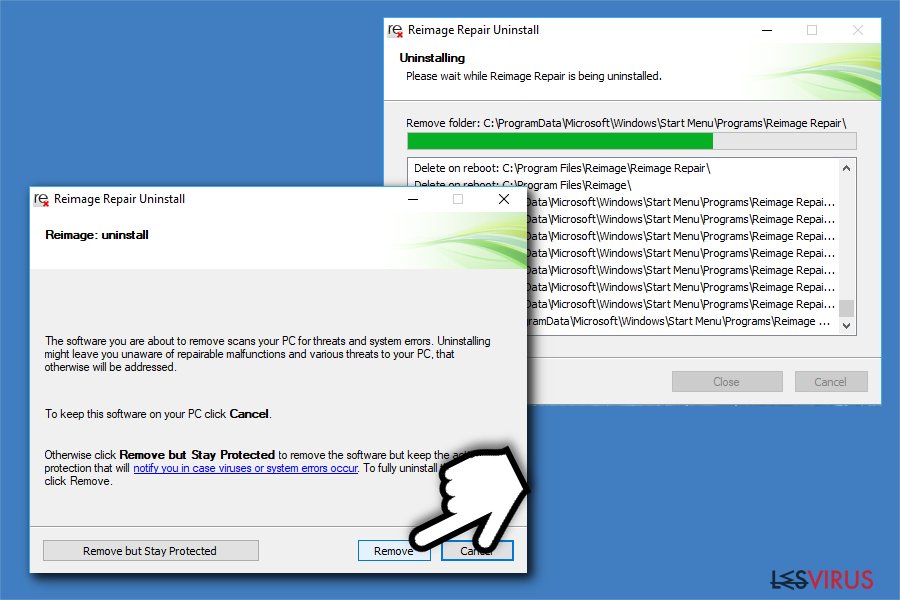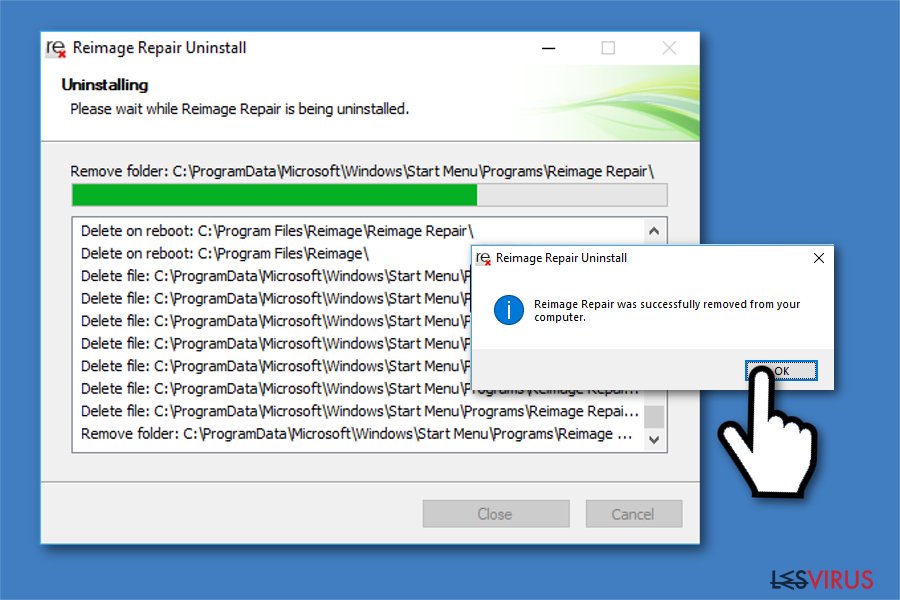Reimage deinstallieren
Reimage Support
Die Software Reimage wurde entwickelt, um Probleme mit Windows zu beheben. Dazu gehört die Reparatur beschädigter oder fehlender Dynamic-Link Libraries (DLLs), Bluescreens, Fehler in der Registry, verschiedene Windows-Fehler und Virenschäden. Darüber hinaus arbeitet Reimage Repair mit der Software Avira AntiVir zusammen, um die Virenerkennung zu ermöglichen.
Auch wenn Reimage ein großartiges Tool zur Systemoptimierung ist, repariert es keine Anwendungen von Drittanbietern oder deren Dateien. Mit anderen Worten: Die Software kann nur Programme reparieren, die zu dem Betriebssystem Windows gehören. Wenn Sie etwas anderes erwartet haben, können Sie Reimage problemlos deinstallieren und nach einer alternativen Lösung suchen.
Darüber hinaus gibt es noch einen weiteren Grund, warum einige erfahren möchten, wie man Reimage deinstalliert — die Anwendung scannt das Hardware-Profil, einschließlich RAM (Random Access Memory), den Prozessor (CPU) und die Festplatte (HD), um anzuzeigen, was eventuell ersetzt werden muss, um die Leistung des PCs zu maximieren. Reimage behebt jedoch keine Probleme mit der Hardware. Es können schließlich nur eine sehr kleine Menge an Hardware-Problemen mit Software behoben werden; physische Schäden können bspw. mit keinem Programmtyp behoben werden.
Zusätzlich suchen einige Computernutzer nach einer Entfernungsanleitung für Reimage, da die Software kein primäres Sicherheitstool ist. Reimage Repair ist ein ergänzendes Programm zu einem AntiVirus, da es die Virenschäden beheben kann, nachdem die Infektion unter Quarantäne gestellt oder aus dem System entfernt wurde. Hierzu ist ein professionelles Tool zur Entfernung von Malware nötig.
Wenn Sie von einer unglaubwürdigen Bewertung zur Installation von Reimage verleitet wurden, um Arbeit zu verrichten, die die Software nicht anbietet, können Sie Reimage Repair problemlos deinstallieren. Unsere IT-Experten haben eine detaillierte Schritt-für-Schritt-Anleitung erstellt, die Ihnen zeigt, wie Sie Reimage entfernen können. Sie finden sie am Ende dieses Artikels. Wenn Sie mehr über Reimage Repair und seine Funktionen erfahren möchten, können Sie unsere Reimage Review über das einzigartige Tool lesen.
Reimages Richtlinien für die Rückerstattung
Die Entwickler von Reimage bieten eine 100% Geld-zurück-Garantie für den Zeitraum von 60 Tagen nach dem Kauf des Produkts. Für den Fall, dass man die Software für ein nicht unterstütztes Gerät gekauft hat, prüft Reimage die Geldrückerstattung von Fall zu Fall.
Für diejenigen die den Reimage-Lizenzschlüssel erworben haben und mit den angebotenen Dienstleistungen nicht mehr zufrieden sind, ist es wichtig, dass sie die durch die Software eingeleiteten Änderungen/Reparaturen rückgängig machen. Dazu muss während der Deinstallation von Reimage die richtigen Optionen ausgewählt werden, diese lauten wie folgt:
- Reimage-Anwendung entfernen / Remove Reimage application
- Änderungen rückgängig machen / Revert changes
- Rückgängig machen und Reimage entfernen / Revert and remove Reimage
Sie müssen während des Deinstallationsprozesses „Änderungen rückgängig machen“ auswählen und anschließend über die Support-Seite die vollständige Rückerstattung beantragen. Hierzu gibt es ein offizielles Formular unter Billing and Invoices, um die Rückerstattung anzufragen. Beachten Sie jedoch, dass der Computer in den Zustand vor der Installation von Reimage zurückversetzt wird.
Anleitung zur Deinstallation von Reimage
Das Windows-Reparaturtool ist eine großartige Software, aber einige Nutzer sind auf der Suche nach Funktionen, die es nicht bietet. Wenn Sie Reimage deinstallieren möchten, können Sie die untenstehenden Anweisungen verwenden. Sie werden Sie Schritt für Schritt durch den Prozess führen und Ihnen helfen, Reimage erfolgreich von Ihrem System zu entfernen.
Folgen Sie diesen Schritten, um Reimage Repair zu deinstallieren:
- Drücken Sie auf Start und geben Sie Reimage Repair in das Suchfeld ein.
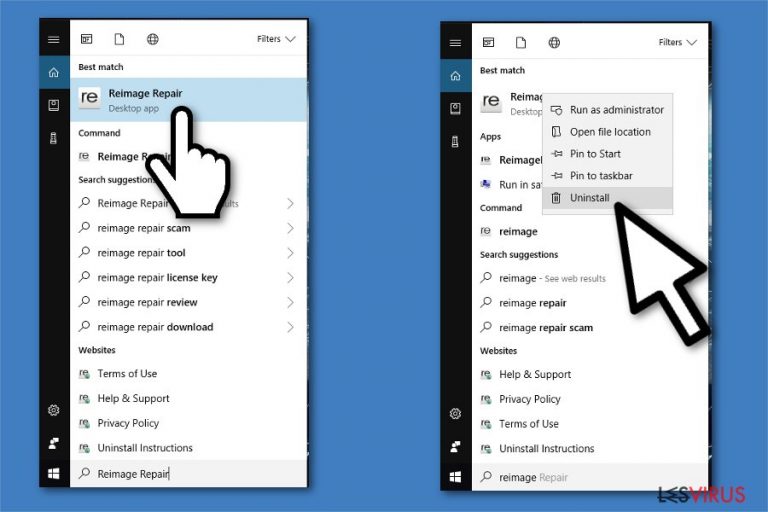
- Klicken Sie mit der rechten Maustaste auf Reimage Repair und wählen Sie Deinstallieren.
- Öffnen Sie dann die Systemsteuerung und gehen Sie zu Programme.

- Öffnen Sie Programme und Features und suchen Sie nach Reimage Repair.

- Klicken Sie mit der rechten Maustaste auf Reimage Repair und wählen Sie Deinstallieren/Ändern.

- Drücken Sie im auftauchenden Fenster der Benutzerkontensteuerung auf Ja.

- Sobald der Deinstallationsassistent von Reimage Repair geöffnet ist, wählen Sie Remove.

- Warten Sie auf den Abschluss des Vorgangs und klicken Sie auf OK.